本文主要介绍CorelDRAW X7中图纸工具与表格工具有什么不同,以及两个工具的使用方法和比较。
CorelDRAW X7图纸工具与表格工具所在位置不同
图纸工具位于多边形工具组类,表格工具位于文本工具组类,如图所示。
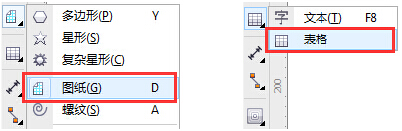
图纸工具与表格工具的相同点
图纸工具和表格工具都可以绘制出如下图所示的表格。工具用法均为首先选择工具,然后在页面拖动即可绘制好表格。

图纸工具与表格工具的不同点
不同点一 图纸工具只能先设定行数和列数在拖动鼠标绘制表格,当表格绘制完成 后更改表格行列数不会对当前表格有所影响。而表格工具在绘制完成之后是可以任意更改行列数的。
不同点二 图纸工具用法:选择图纸工具,然后在属性栏设置网格中显示的行数和列数,如设定为3列5行的网格。选择网格,执行“排列→取消全部群组”,可以看到图纸工具画出的是矩形组,打散后是矩形。然后我们将单个的矩形挪开,可以查看到结果。
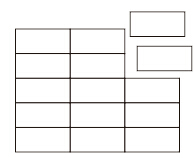
表格工具用法:在工具箱中选择表格工具之后,绘制表格,执行“对象→拆分表格”,右击→“取消全部群组”。
?
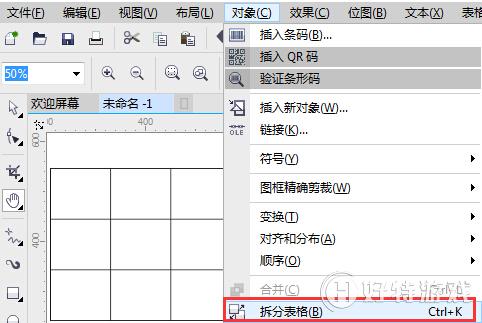
观察,我们可以得到CorelDRAW表格工具画出的是网格,拆分后打散,是线条。

通过上面的介绍,可以清楚的知道coreldraw图纸工具与表格工具有什么不同的答案。在表格调整的方便性来讲,还是CorelDRAW表格工具比较方便。
-
coreldraw中文版 v1.3 1.14 MB
下载
视频推荐
更多 手游风云榜
更多 资讯阅读
更多 -

- 使用Blender生成城市模型
- 教程 2024-12-05
-

- 全球气象数据ERA5的下载方法
- 教程 2024-12-05
-

- Xpath解析及其语法
- 教程 2024-12-04
-

- 机器学习:神经网络构建(下)
- 教程 2024-12-04
-

- 华为Mate品牌盛典:HarmonyOS NEXT加持下游戏性能得到充分释放
- 教程 2024-12-03
-

- 实现对象集合与DataTable的相互转换
- 教程 2024-12-02
-

- 硬盘的基本知识与选购指南
- 教程 2024-12-01
-

- 如何在中国移动改变低价套餐
- 教程 2024-11-30
-

- 鸿蒙NEXT元服务:论如何免费快速上架作品
- 教程 2024-11-29
-

- 丰巢快递小程序软件广告推荐关闭方法
- 教程 2024-11-27
-

- 如何在ArcMap软件中进行栅格图像重采样操作
- 教程 2024-11-26
-

- 算法与数据结构 1 - 模拟
- 教程 2024-11-26





























